10 iPhone-kontakter tips og triks
Synes du det er vanskelig å administrere iPhone-kontaktene dine? Ikke bekymre deg! Vi har alle vært der. Etter å ha kopiert kontakter fra en enhet til en annen og migrert fra så mange apper, kan telefonen din bli litt rotete. Heldigvis tilbyr Apple mange funksjoner for å administrere kontaktene dine. I dette innlegget vil vi gjøre deg kjent med noen fantastiske iPhone-kontakttips som de fleste brukerne ikke er klar over. Les videre og lær ulike iPhone-kontakttips og triks som Apple ikke fremmer åpent.
Fra å synkronisere kontaktene dine til å administrere dem på en bedre måte, det er mange iPhone-kontaktorganiseringstips som enhver iOS-bruker bør være klar over. Vi har listet opp de ti beste iPhone-kontakttipsene her.
1. Synkroniser Gmail-kontakter
Hvis du migrerer fra en Android til iPhone, kan det hende du synes det er vanskelig å flytte kontaktene dine. En av de beste måtene å gjøre dette på er ved å synkronisere kontaktene dine med Gmail-kontoen din. For å gjøre dette, gå til telefonens Innstillinger > E-post > Legg til konto og velg ‘Gmail’. Du vil bli bedt om å autentisere kontoen din ved å oppgi Gmail-legitimasjonen din. Når det er gjort, kan du slå på alternativet ‘Kontakter’ for å synkronisere det.
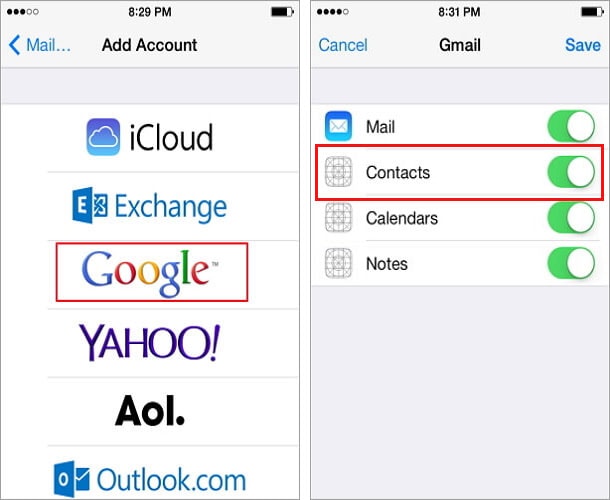
2. Importer en CardDAV-konto
Det er tider når brukere synes det er vanskelig å synkronisere kontakter med Gmail-kontoen sin. I dette scenariet kan du manuelt legge til en CardDAV-konto til din iPhone. Dette er et av de best bevarte iPhone-kontakttipsene og -triksene, brukt av eksperter til å importere kontakter fra forskjellige kilder. Det er vCard-utvidelsene til WebDAV som brukes til å lagre kontakter på en organisert måte.
For å gjøre dette, gå til telefonens Innstillinger > E-post og kontakter > Legg til konto og trykk på ‘Annet’ -alternativet. Herfra velger du ‘Legg til CardDAV-konto’ og fyller manuelt ut informasjonen knyttet til serveren der kontaktene dine er lagret.
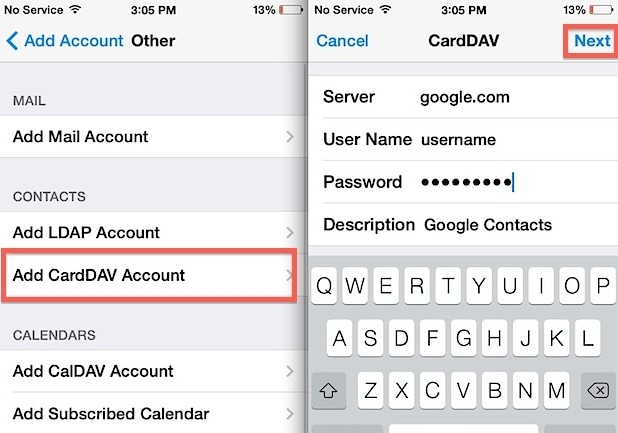
3. Synkroniser kontakter fra Facebook
Ikke bare Gmail eller Outlook, du kan også synkronisere kontakter fra populære sosiale medier-apper som Facebook på telefonen din. For å gjøre dette, gå bare til telefonens Innstillinger > App > Facebook og logg på appen (hvis du ikke allerede har gjort det). Etterpå slår du på kontakter og kalenderalternativet og trykker på ‘Oppdater alle kontakter’. Vent en stund, da telefonen vil synkronisere kontaktene dine.
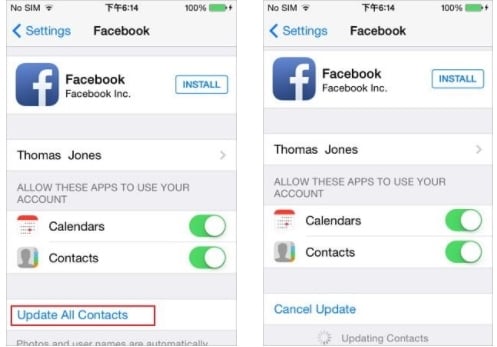
4. Slå sammen dupliserte kontakter
Mens vi overfører kontaktene våre fra en enhet til en annen, ender vi ofte opp med å lage dupliserte oppføringer. Den beste måten å overvinne disse overflødige oppføringene er ved å slå sammen kontakter. Dette er et av de beste iPhone-kontaktorganisasjonstipsene som kan la deg koble dupliserte kontakter til en. For å gjøre dette, bare åpne en original kontakt og trykk på ‘Rediger’ -knappen. Fra redigeringsvinduet velger du alternativet ‘Koble kontakter’. Dette vil åpne kontaktlisten din. Bare velg kontaktene du ønsker å slå sammen med den eksisterende.
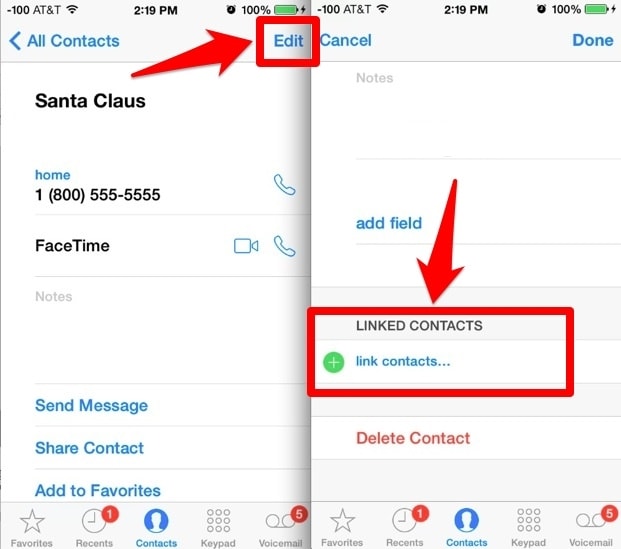
5. Slett iPhone-kontakter
Ofte ønsker brukere også å slette kontakter i stedet for å slå dem sammen. For eksempel, hvis kontaktene dine er synkronisert med iCloud, kan det skape dupliserte oppføringer. Du kan lære hvordan du sletter iPhone-kontakter fra denne informativt innlegg. Videre, hvis du videreselger telefonen eller ønsker å tilbakestille den helt, kan du også ta hjelp av DrFoneTool iOS privat data viskelær. Det vil permanent slette kontaktene dine fra telefonen din uten mulighet for å hente dem (selv etter bruk av et gjenopprettingsverktøy).

6. Lagre kontakter til iCloud
Hvis du ikke vil miste kontaktene dine, sørg for at du laster dem opp til skyen. Apple-brukere kan synkronisere kontaktene sine med iCloud-kontoen, slik at de kan hente disse dataene i tilfelle en uønsket situasjon. For å gjøre dette, besøk iCloud-delen på telefonen din og sørg for at alternativet ‘Kontakter’ er slått på. I tillegg må du sørge for at telefonens iCloud-sikkerhetskopieringsalternativ også er slått på. Dette vil holde kontaktene dine trygge ved å laste dem opp til iCloud.
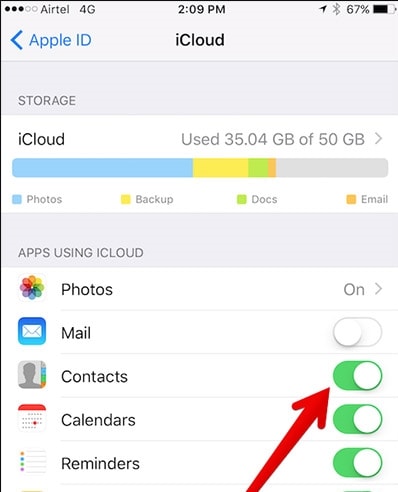
7. Tillat anrop fra ‘Favoritter’ på DND
Det anbefales alltid å angi noen få ‘favoritt’-kontakter på telefonen. Du kan ganske enkelt besøke kontaktene til nære venner og familie, og angi dem som ‘favoritter’. Senere kan du velge å selektivt tillate anrop (i DND-modus) fra favorittkontaktene dine. Bare gå til Ikke forstyrr-innstillingen og i delen ‘Tillat anrop fra’ velger du ‘Favoritter’.
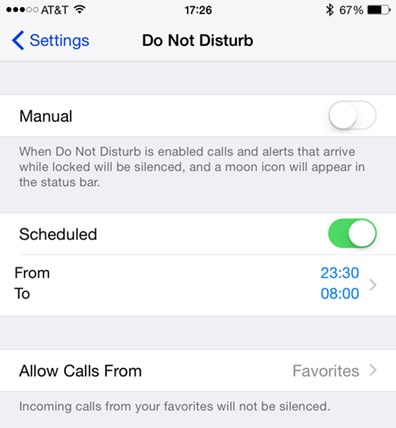
8. Angi en standard kontaktliste
Hvis du synes det er vanskelig å administrere kontakter fra flere kilder på telefonen, bør du velge standard kontaktliste. Dette er et av de mest ideelle iPhone-kontaktorganisasjonstipsene som garantert vil spare tid og krefter. Gå til telefonens Innstillinger > E-post, kontakter, kalendere og trykk på alternativet ‘Standardkonto’. Herfra kan du angi en standard kontaktliste for telefonen din for å gjøre ting enklere for deg.
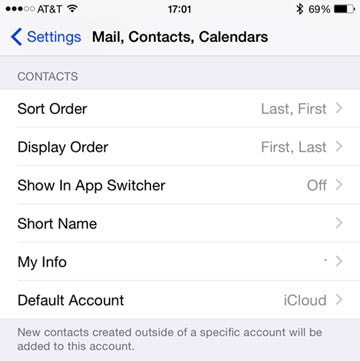
9. Stille inn nødbypass
For mange ganger har vi satt telefonen vår i DND-modus for å få litt fred. Dette kan imidlertid slå tilbake på tidspunktet for en nødsituasjon. Vi har allerede diskutert en måte å overvinne dette problemet ved å sette favoritter. Hvis du ikke liker å angi favoritter, så er det en annen enkel løsning for dette. Nødbypass-funksjonen er utvilsomt et av de mest undervurderte iPhone-kontakttipsene.
Etter å ha aktivert alternativet Emergency Bypass, vil den respektive kontakten kunne ringe selv når telefonen er i DND-modus. For å gjøre dette, besøk en kontakt og trykk på ‘Ringetone’-delen. Herfra slår du på funksjonen til ‘Emergency Bypass’ og lagrer valget ditt.
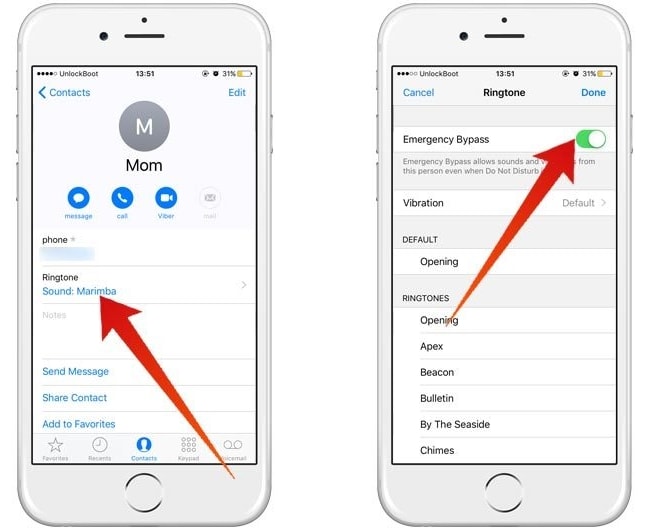
10. Hent tapte iPhone-kontakter
Å miste iPhone-kontakter kan være et mareritt for mange. Hvis du allerede har synkronisert kontaktene dine med iCloud, vil du kunne hente den på kort tid. Det er imidlertid andre måter å gjenopprette tapte kontakter også. Vi har diskutert noen av dem denne informativt innlegg. Du kan alltid prøve et dedikert tredjeparts datagjenopprettingsverktøy som DrFoneTool iPhone Data Recovery. Kompatibel med alle ledende iPhone, vil verktøyet la deg gjenopprette slettede data fra enheten din uten problemer.

DrFoneTool – iPhone Data Recovery
Verdens første iPhone og iPad datagjenopprettingsprogramvare
- Gi tre måter å gjenopprette iPhone-data.
- Skann iOS-enheter for å gjenopprette bilder, video, kontakter, meldinger, notater osv.
- Pakk ut og forhåndsvis alt innhold i iCloud/iTunes-sikkerhetskopifiler.
- Gjenopprett selektivt det du ønsker fra iCloud/iTunes-sikkerhetskopi til enheten eller datamaskinen din.
- Kompatibel med de nyeste iPhone-modellene.
Nå når du vet om alle disse fantastiske iPhone-kontakttipsene og -triksene, kan du absolutt få mest mulig ut av enheten din. Gå videre og prøv disse iPhone-kontakttipsene for å organisere telefonen din på en bedre måte. Vi er sikre på at disse iPhone-kontaktorganisasjonstipsene sikkert vil komme deg til nytte gang på gang.
Siste artikler

